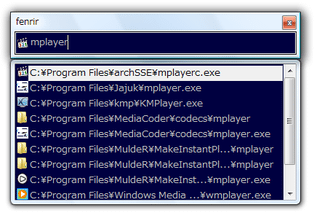操作性&カスタマイズ性 の高いコマンドラインランチャー&検索ソフト!「fenrir」。
fenrir
キーボード主体のシンプルなランチャー&ファイル検索ソフト。
ドライブ内のファイルをデータベース化し、そのデータベースを元にファイルを検索するタイプのソフトで、とにかく検索速度が速い... という特徴を持っています。
見た目 / 検索対象とするアイテム を変更できるなど、カスタマイズ性もそこそこ高いです。
fenrirは、コマンドライン型のファイル検索ソフト&ランチャー です。
検索ボックスに入力した文字列を (名前に) 含むファイルやフォルダを、インクリメンタル※1 に検索することができる... という、検索ソフトのような特性を持ったランチャーです。
1
入力した文字列を含むファイル / フォルダ を、リアルタイムに表示していく検索方法。
検索は、事前に作成しておいたデータベース※2 を元に実行されるようになっているため、処理速度は超高速。
2
データベースには、ハードディスク内のファイル / フォルダ の名前が登録されている。
デフォルトで登録されるのは、全ドライブ内にあるフォルダ / 実行ファイル(exe)の名前。
データベース化するアイテムは自由に変更することができ、また見た目もいくらかカスタマイズできるようになっています。
使い方は以下のとおり。
- 「fenrir.exe」を実行します。
- 初回起動時のみ、
-
データがありません。ドライブをスキャンします。
( 226GB 使用しているハードディスクで、5 分くらいでした) - スキャンが終了したら、検索ボックスにアプリケーションやフォルダの名前 (の一部) を入力してみます※3。
3 ワイルドカード やAND 検索 でファイルを検索することも可能。
( AND 検索とは、複数のキーワードを半角スペースで区切って検索する方法のこと)
すると、入力した文字列を(名前に)含むファイルやフォルダが、リアルタイムにリスト表示されます。
- あとは、目的のファイルをフォルダを選択し、ダブルクリック or「Enter」キー を押せばOK。
(一度開いたファイルやフォルダは、次回から優先して上位に表示されるようになる)
内、検索結果上のアイテムは、 ↑ ↓ キーやマウス操作で選択することができます。
加えて、フォルダ上で → キーを押すと下層のフォルダを、← キーを押すと、一つ上のフォルダを開くことができます。
さらに、アプリ上で右クリックすると、該当のアプリが格納されているフォルダを開くことができ、フォルダ上で右クリックすると、該当のフォルダが格納されているフォルダを開くことができます。
( “「Shift」キー +「Enter」キー 押し ” でも同じ) - 「fenrir」本体は、次回から「CapsLock」キー押し で呼び出せるようになっています。
ちなみに、「fenrir」はデータベースを元にファイルの検索を行うので、定期的にタスクトレイ上のアイコンを右クリック →「Scan」を選択し、データベースを更新してやる必要があります。
その他、検索方式の変更※4、検索対象とするファイルの種類変更※5、検索結果に列挙するアイテム数の変更、検索結果上のアイテムに付くアイコンの非表示※6、メインウインドウの文字色 / 背景色 / フォント の変更 などの機能も付いています。

5 「data」フォルダ内の「scan.ini」を編集する。
例えば、全てのファイルを検索対象とする場合 → 1行目を「¥;*.*」に書き換える。
設定を変更した後は、データベースを再構築する必要があるので注意。
6 検索結果の表示が、より高速になる。
| fenrir TOPへ |